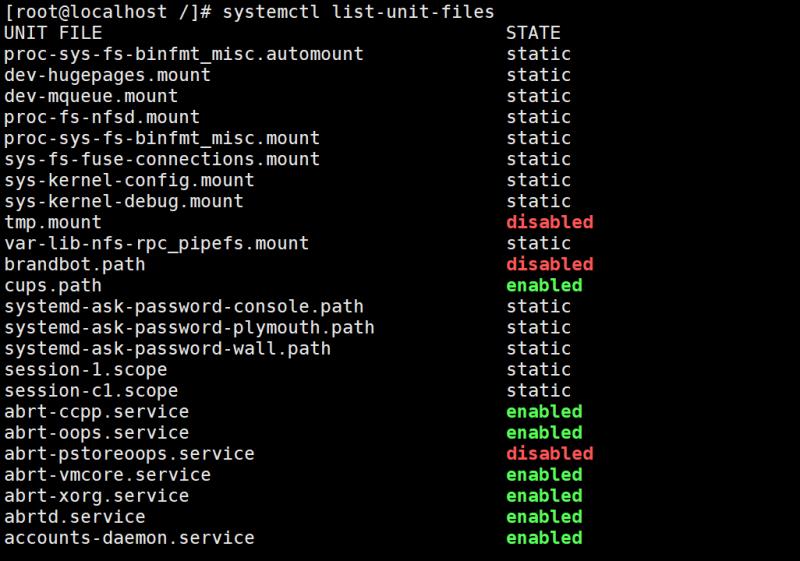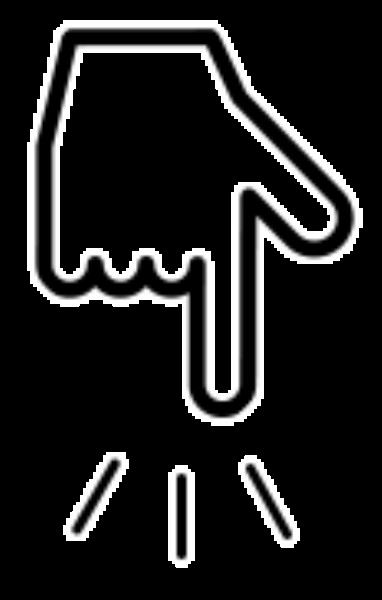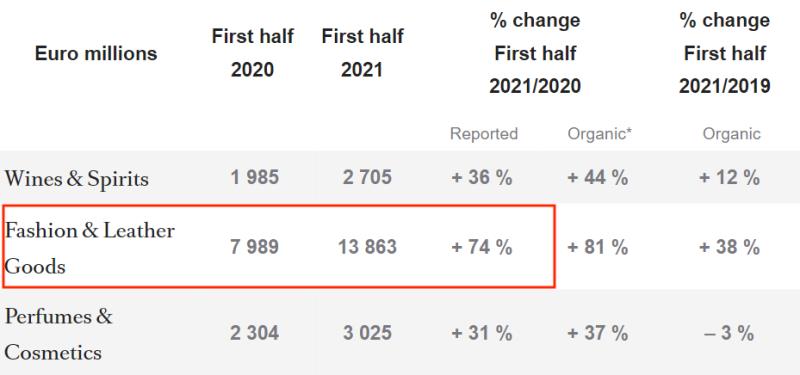excel表格图表制作教程(新手入门excel表格制作)
我们在读图时通常会先看数据系列,然后才看文字或数据部分,如果Excel中图表设置不合理,就可能导致对数据有错误的理解。因此,不能忽略阅读习惯对图表可能造成的误解。
1
图表中重点不突出
有效的图表要突出重点,明确呈现出关注的数据。观察下图所示的两个图表,哪个才是有效的图表呢?

2
存在误导或欺骗的图表
图表设计不恰当就会导致读者误读,下面的这几类情况你遇到过吗?
❶ 夸张的压缩比例
为了让图表适应文档,有时需要改变图表大小,但如果压缩比例不当出现下图的情况,就会让读者判断错误。

❷ 截断柱形图图表Y轴
柱形图图表的Y轴不是从0开始,会夸大数据间的变化幅度,这样在视觉上会引起读者误解。你相信下面两张图表表现的是同一组数据吗?左下图所示,华东地区实际销量看起来仅占目标销量的1/5,而右下图所示的图表则为正常图表,实际销量占目标销量的1/2。

❸ 夸张的3D效果
为了让图表看起来漂亮、吸引眼球,添加一些特殊效果,通常情况下无可厚非,但有些情况则会让观众被特效吸引住,忽略掉图表展示的内容,甚至会产生错误的理解。
如左下图所示,前两名同学的成绩没有变化,但在3D效果中,第二学期总成绩看起来明显比第一学期要高,此时使用3D效果就会导致理解错误。去掉3D效果后的图表如右下图所示。

❹ 形象化图表不成比例
形象化图表直观、形象、精美,但实物大小与数值如果不成比例,就会导致图表难以理解,如左下图所示。
在右下图的图表中,数值与实物图形有着恰当的比例,传递的信息更准确,更容易理解。

3
花里胡哨的图表
制表人为了使图表看起来好看,对色彩又不敏感,就会制作出大红大紫、色彩渐变等“艳丽”的图表,这类图表往往让人感觉“俗”。
将下图所示的“艳丽”的图表放到工作报告中,会显得突兀,领导肯定不会满意。

下图所示的图表看起来很简单,并且灰色的背景较为容易搭配其他颜色,就算放到商务报告中,也能支撑起报告的颜值。

4
多张图表时频繁改变图表类型
将复杂的数据简单化,就需要用多张图表,但有些图表制作者喜欢用柱形图、条形图、饼图等不同的图表类型表现一类数据,并为每个图表设置各种效果,通过各种手段展示图表技能,导致图表看起来杂乱无章。解决之道就是在相同场景下保持图表类型的一致性。
下图所示为分别使用折线图—面积图、折线图—带数据标签的折线图及柱形图—带数据标签的折线图3种组合图展示洗衣机、电视机和冰箱的销售数据,颜色、图表类型各不相同。

下图所示为使用折线图—柱形图类型的组合图分别展示洗衣机、电视机和冰箱的销售数据,颜 色、图表类型风格统一、整齐。

上面的两种图表,哪一种才能获得领导及客户的青睐呢?
5
不要直接把整个表做成图
一个完整的数据表中,可能有很多不同类型的数据,如分类统计数据、汇总数据或与作图无关的数据,这时千万要小心,不要把整个表的数据全部添加到图表中。下图所示,在财务报告图表中将“总计”数据添加到了图表中,“总计”数据系列代表的柱子过高,其他数据就会显得不重要,容易被忽略。

再看看下面这个例子,最后一个数据的值很大,但这个值是合计数据,与其他数据是不能直接比较的。因此,在做图表时,要把最后一列数据取消,如右下图所示。

6
不合理的“数据墨水比”
“数据墨水比”中的“墨水”指的是图表中可使用的图表元素,如图表标题、数据表、网格线、图例等。“数据墨水比”指的是所用到的图表元素与所有图表元素之间的比例,到底怎样才算合适。
记住一点,也就是从简原则,删除多余元素,让每个图表元素的存在都有意义。越简单,越容易被接受。
观察下方的这两个图表,要展现籍贯为“河南”的学生人数,你会选择哪个呢?


5.用 PDF 备份
如果不想数据被误修改,或者怕格式出现问题,可以在 Excel 中执行【文件】→【导出】→【创 建 PDF/XPS 文档】→【创建 PDF/XPS】命令,将数据备份为 PDF 格式文件,如下图所示。

免责声明:本文仅代表文章作者的个人观点,与本站无关。其原创性、真实性以及文中陈述文字和内容未经本站证实,对本文以及其中全部或者部分内容文字的真实性、完整性和原创性本站不作任何保证或承诺,请读者仅作参考,并自行核实相关内容。文章投诉邮箱:anhduc.ph@yahoo.com